HP5200 16A硒鼓加粉图解
- 格式:pdf
- 大小:211.75 KB
- 文档页数:7
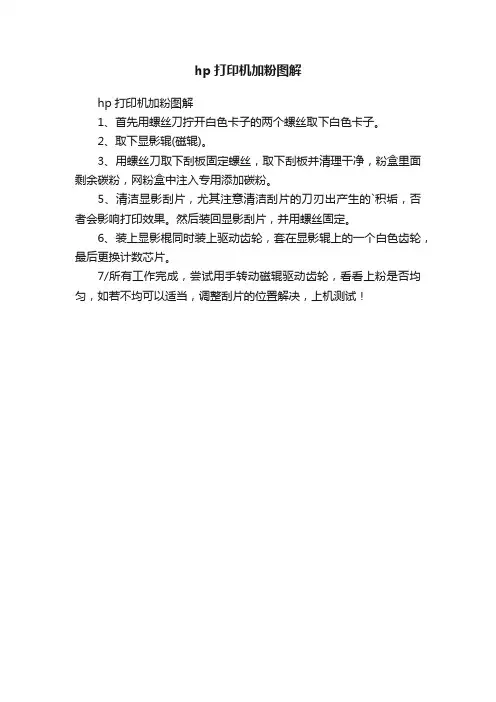
hp打印机加粉图解
hp打印机加粉图解
1、首先用螺丝刀拧开白色卡子的两个螺丝取下白色卡子。
2、取下显影辊(磁辊)。
3、用螺丝刀取下刮板固定螺丝,取下刮板并清理干净,粉盒里面剩余碳粉,网粉盒中注入专用添加碳粉。
5、清洁显影刮片,尤其注意清洁刮片的刀刃出产生的`积垢,否者会影响打印效果。
然后装回显影刮片,并用螺丝固定。
6、装上显影棍同时装上驱动齿轮,套在显影辊上的一个白色齿轮,最后更换计数芯片。
7/所有工作完成,尝试用手转动磁辊驱动齿轮,看看上粉是否均匀,如若不均可以适当,调整刮片的位置解决,上机测试!。
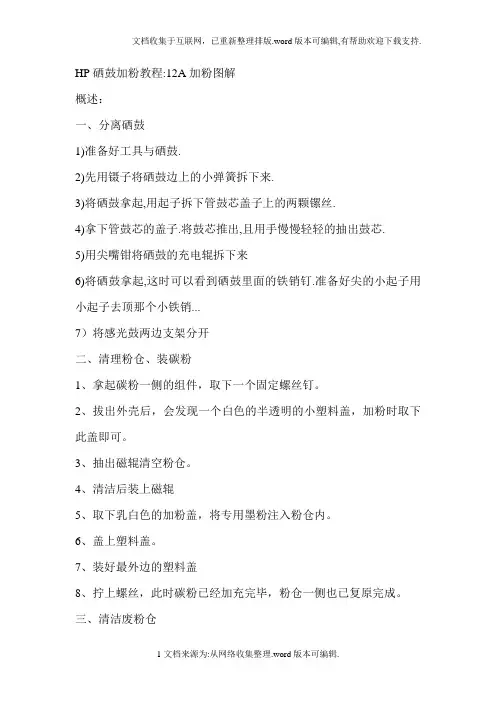
HP硒鼓加粉教程:12A加粉图解概述:一、分离硒鼓1)准备好工具与硒鼓.2)先用镊子将硒鼓边上的小弹簧拆下来.3)将硒鼓拿起,用起子拆下管鼓芯盖子上的两颗镙丝.4)拿下管鼓芯的盖子.将鼓芯推出,且用手慢慢轻轻的抽出鼓芯.5)用尖嘴钳将硒鼓的充电辊拆下来6)将硒鼓拿起,这时可以看到硒鼓里面的铁销钉.准备好尖的小起子用小起子去顶那个小铁销...7)将感光鼓两边支架分开二、清理粉仓、装碳粉1、拿起碳粉一侧的组件,取下一个固定螺丝钉。
2、拔出外壳后,会发现一个白色的半透明的小塑料盖,加粉时取下此盖即可。
3、抽出磁辊清空粉仓。
4、清洁后装上磁辊5、取下乳白色的加粉盖,将专用墨粉注入粉仓内。
6、盖上塑料盖。
7、装好最外边的塑料盖8、拧上螺丝,此时碳粉已经加充完毕,粉仓一侧也已复原完成。
三、清洁废粉仓拿起废粉仓一边,取下定位弹簧,拧下两个螺丝,取下刮板,仔细清空废粉仓后复原。
四、复原硒鼓将粉仓及废粉收集仓拼在一起,并将两边的定位销钉分别入位,此硒鼓即告更新成功。
当然还必须上机测试。
当测试纸面出现有规律性黑点时,证明感光鼓有损操作步骤;一、分离硒鼓1)准备好工具与硒鼓,硒鼓要水平放置于桌面上。
2)先用镊子将硒鼓边上的小弹簧拆下来3)将硒鼓拿起,用起子拆下管鼓芯盖子上的两颗镙丝4)拿下管鼓芯的盖子.将鼓芯推出,且用手慢慢轻轻的抽出鼓芯5)用尖嘴钳将硒鼓的充电辊PCR拆下来,不要用力或者溶剂冲洗充电辊,以免破坏表面涂层;6)将硒鼓拿起,这时可以看到硒鼓里面的铁销钉.准备好尖的小起子用小起子去顶那个小铁销...7)将感光鼓两边支架分开二、清理粉仓、装碳粉1、拿起碳粉一侧的组件,取下一个固定螺丝钉。
2、拔出外壳后,会发现一个白色的半透明的小塑料盖,加粉时取下此盖即可。
3、抽出磁辊清空粉仓4、清洁后装上磁辊5、取下乳白色的加粉盖,将专用墨粉注入粉仓内6、盖上塑料盖7、封盖(加满粉后,盖上盖子),用手稍微转动磁辊,使粉均匀布在磁辊,晃动一下,看看漏不漏粉。

打印机加粉图解激光打印机灌粉图解,希望大家喜欢。
图1图2如图3、4,用螺丝刀拆下硒鼓右侧的两个螺丝,如图5拆下此端的固定盖子,然后如图6用镊子取下左侧的拉力弹簧,就可以将硒鼓的鼓心取下了。
图3图4图5图6此时我们可以看到如图7的样子了,用平口螺丝刀轻轻的翘下清洁辊,就如图9这样,我们可以看到刮板和两侧的两个固定铁销子(如图10中红圈标注的部分),就是这两个铁销将套鼓的鼓体部分与粉盒部分固定在一起,我们只要用尖钉或者其他尖锐的器具将两个铁销从内侧顶出就可以把这硒鼓与粉盒两部分分离了。
图7图8图9图10图11就是硒鼓部分了,铁盖板下面就是废粉仓,我们最好可以在每次加粉的时候清洁废粉仓,这样就可以保证打印质量不会因为废粉溢出而受到影响。
清废粉的步骤如下:如图12将盖板与盖板弹簧从鼓体上取下,如图13、14将刮板两侧的固定螺丝拆下就可以取下刮板了(如图15),然后我们就可以将里面的废粉清理掉了,清理好后将刮板、盖板按照刚才取下的步骤安装回去即可。
图11图12图13 图14图15清理完废粉我们就可以对粉盒进行拆解和灌粉了。
如图16,拆下这个固定螺丝后就可以将盖板取下了,然后就可以看到如图17这个样子,我们可以看到上面有个白色的塑料盖子,将盖子拔开以后我们就可以对着加粉口进行灌粉了(如图18)图16图17图18灌完粉以后我们就可以将硒鼓复原了,记得在复原的时候要注意加粉口右侧的这个导电弹簧(如图19红圈标记的位置),千万不要将弹簧扭歪,否则可能导致弹簧断裂而造成打印空白页。
图19加完粉以后,将硒鼓均匀摇几下,再安装使用。
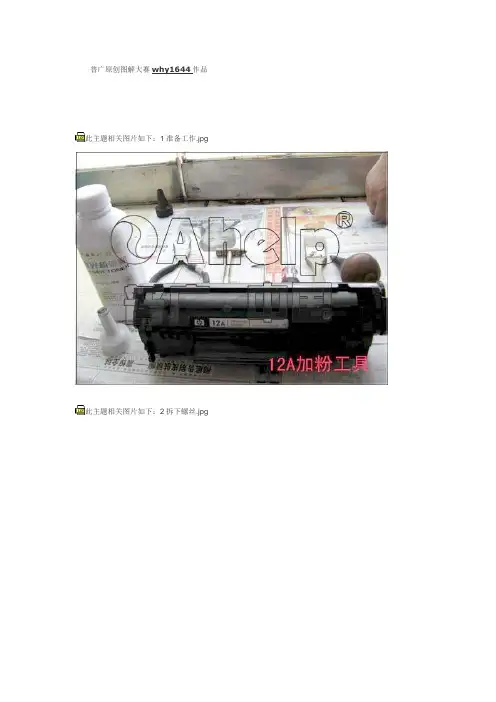
普广原创图解大赛why1644作品此主题相关图片如下:1准备工作.jpg
此主题相关图片如下:2拆下螺丝.jpg
此主题相关图片如下:3拿下侧盖板.jpg
此主题相关图片如下:4取下鼓芯小心不要刮伤鼓芯.jpg
此主题相关图片如下:5用尖嘴钳取下充电辊.jpg
此主题相关图片如下:6取下拉簧.jpg
此主题相关图片如下:7从里面打出销钉.jpg
此主题相关图片如下:8取下销钉放好.jpg
此主题相关图片如下:9拆解图.jpg
此主题相关图片如下:10拆下刮板清理废粉.jpg
此主题相关图片如下:11取下刮板.jpg
此主题相关图片如下:12废粉仓组件.jpg
此主题相关图片如下:13拆下螺丝.jpg
此主题相关图片如下:14拿下盖板不要弄坏铜簧.jpg
此主题相关图片如下:15取下磁辊.jpg
此主题相关图片如下:16粉仓拆解完毕.jpg
此主题相关图片如下:17清洁磁辊.jpg
此主题相关图片如下:18加入碳粉.jpg
此主题相关图片如下:19转动磁辊观看上粉情况这个磁辊已经磨损严重应该更换了.jpg
此主题相关图片如下:20转动磁辊内磁棒使d型柱对准盖板上的型口.jpg
此主题相关图片如下:21组装废粉仓和粉仓.jpg
此主题相关图片如下:22打入销钉.jpg
此主题相关图片如下:23清洁鼓芯.jpg
此主题相关图片如下:24装入鼓芯.jpg
此主题相关图片如下:25装上拉簧完毕.jpg。
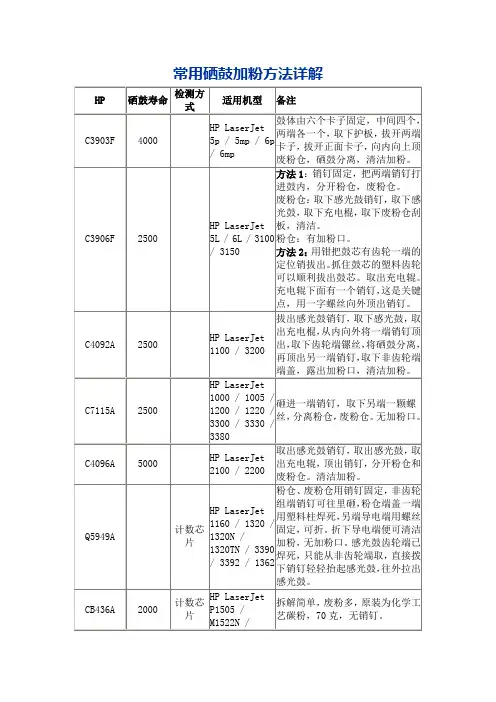
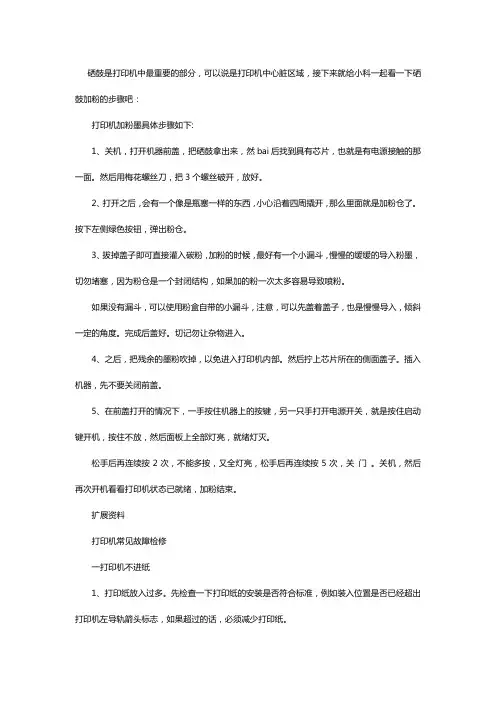
硒鼓是打印机中最重要的部分,可以说是打印机中心脏区域,接下来就给小科一起看一下硒鼓加粉的步骤吧:打印机加粉墨具体步骤如下:1、关机,打开机器前盖,把硒鼓拿出来,然bai后找到具有芯片,也就是有电源接触的那一面。
然后用梅花螺丝刀,把3个螺丝破开,放好。
2、打开之后,会有一个像是瓶塞一样的东西,小心沿着四周撬开,那么里面就是加粉仓了。
按下左侧绿色按钮,弹出粉仓。
3、拔掉盖子即可直接灌入碳粉,加粉的时候,最好有一个小漏斗,慢慢的缓缓的导入粉墨,切勿堵塞,因为粉仓是一个封闭结构,如果加的粉一次太多容易导致喷粉。
如果没有漏斗,可以使用粉盒自带的小漏斗,注意,可以先盖着盖子,也是慢慢导入,倾斜一定的角度。
完成后盖好。
切记勿让杂物进入。
4、之后,把残余的墨粉吹掉,以免进入打印机内部。
然后拧上芯片所在的侧面盖子。
插入机器,先不要关闭前盖。
5、在前盖打开的情况下,一手按住机器上的按键,另一只手打开电源开关,就是按住启动键开机,按住不放,然后面板上全部灯亮,就绪灯灭。
松手后再连续按2次,不能多按,又全灯亮,松手后再连续按5次,关门。
关机,然后再次开机看看打印机状态已就绪,加粉结束。
扩展资料打印机常见故障检修一打印机不进纸1、打印纸放入过多。
先检查一下打印纸的安装是否符合标准,例如装入位置是否已经超出打印机左导轨箭头标志,如果超过的话,必须减少打印纸。
2、异物堵塞。
看看打印机内部是否有什么异物堵塞,例如如果打印机中出现夹纸的话,就会导致不进纸的现象。
如果有异物的话,必须要将它排除,排除时一定要先将打印机电源关闭,然后小心取出异物。
如果取出夹纸的话,必须沿出纸方向将夹纸缓慢拉出,取出夹纸后还要检查是否有残留碎纸存在,并保证将碎纸也清除干净。
3、打印纸潮湿。
如果使用的打印纸存放时间过长,并且表面有潮湿感觉的话,也有可能出现不进纸的现象,此时我们要做的就是要烘干打印纸。
4、墨水是否用完。
如果使用的是喷墨打印机,黑色墨盒或彩色墨盒的指示灯闪烁或直亮提示墨水即将用完。
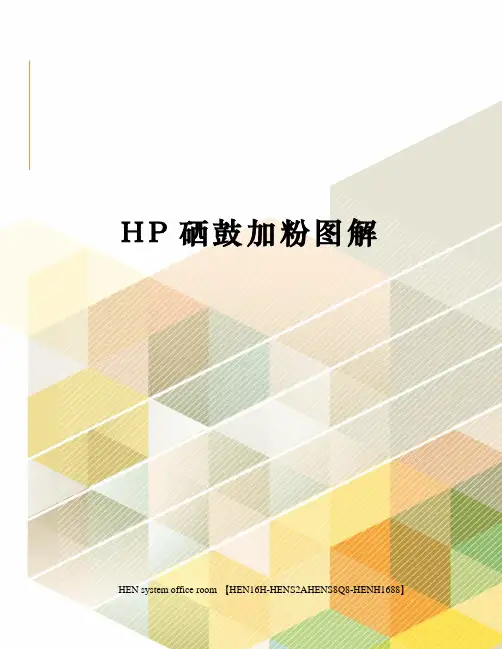
H P硒鼓加粉图解 HEN system office room 【HEN16H-HENS2AHENS8Q8-HENH1688】
HP1008硒鼓加粉图解 HPC388A硒鼓加粉图解 HP1007硒鼓加粉图解 CB436A硒鼓加粉图解
第一,准备好硒鼓,工具以及碳粉
第二,竖起硒鼓
第三,用起子拆掉盖子上的镙丝
第四,拆下镙丝后,取下盖子
第五,按箭头方向打开硒鼓
第六,打开硒鼓
第七,将硒鼓分成两半
第八,拿起粉仓,准备拆镙丝
第九,拆开粉仓
第十,拿起鼓仓
第十一,拆开鼓仓,倒掉废粉
第十二,加好碳粉,准备拼好硒鼓
第十三,将盖子上的弹簧上好
第十四,上好盖子
第十五,上好盖子上的镙丝,做好外观清洁,收工。

低成本加粉揭秘惠普12A硒鼓加粉实战惠普12A硒鼓加粉前准备工作硒鼓碳粉用完一般有两个现象;第一:打印机报错提示;很多硒鼓都带有芯片;当硒鼓碳粉用完以后;机器上会有一个碳粉用完的提示..第二:打印质量出现问题;当硒鼓中的碳粉用完或者快用完时;打印件上一般会有一些字体不太清楚;或者就是出现白条..当出现以上现象时;用户可以判断硒鼓碳粉已经用完或者是接近用完..▲惠普12A硒鼓▲检查鼓芯▲瓶装碳粉准备在加粉前需要准备一支瓶装碳粉;准备一些基本的工具;比如十字螺丝刀;尖嘴钳;吹气球;棉花等..还有在加粉前需要准备一张废旧报纸;废旧报纸是避免加粉时漏粉;然后把地板或者桌子弄粧;一切准备就绪以后即可开始加粉..拆分硒鼓详解加粉前准备工作完成以后;接下来就是拆分硒鼓;在拆分硒鼓的时候;我们需要先观察硒鼓的结构和组成部分;硒鼓主要有两大块组成;一部分为碳粉盒部分;另外一部分为鼓芯部分..要想给硒鼓加粉;首先需要把这两部分拆分开..▲拆分硒鼓惠普12A硒鼓和上一期的88A硒鼓有所不同;12A硒鼓首先需要把侧面的挡板螺丝取下来;然后把硒鼓的鼓芯取出来;在取硒鼓鼓芯的时候;一定要非常小心;不能把硒鼓碰坏了;取出鼓芯之后;还需要把鼓芯下面的充电辊也取出来;然后才开始分离硒鼓单元和粉盒单元;在分离这2个单元时;需要使用长的小螺丝从里面完外面捅出铁销;如果是新硒鼓第一次装碳粉一定要小心;不太容易弄出来..▲取出鼓芯▲取出充电辊▲取铁销▲取出铁销▲分离鼓单元和粉盒单元▲倒出废粉▲刮板及鼓包括弹簧把硒鼓和粉盒分离开之后;就相对简单容易一些了;鼓芯和充电辊刚刚已经取出;剩下的刮板;把刮板取出然后清洁一下废粉;清洁完废粉之后;就可以重新安装刮板、充电辊和鼓芯..粉盒拆分清洁灌粉拆封清洁完硒鼓单元之后;下一步工作就是拆封粉盒单元;粉盒单元相对比较容易;在左侧面有一个螺丝;打开之后;可以取出左侧小盖板;然后把磁辊取出来进行清洁;另外还需要把粉盒里面原有的碳粉倒出来;然后再把磁辊安装上;这样才能开始灌粉..▲取出磁辊▲磁辊拆分▲清洁磁辊▲准备灌粉▲摇晃碳粉▲灌粉▲盖好粉盒盖子清洁组装完成之后;即可打开准备好的兼容碳粉;在灌粉前需要摇动一下;然后打开瓶盖;取出旁边的一个小盖子;即可往里面灌粉..灌完碳粉需要重新安装刚刚拆开的部件;在灌粉过程中;如果有一点不小心;就会造成后续使用问题;比如说漏粉等情况比较容易出现..重新组装硒鼓硒鼓单元清洁完成以及粉盒单元安装完碳粉之后;剩下只需要把这2个部件进行重新组装即可完成加粉过程..在重新组装粉盒和硒鼓鼓芯部分时;一定要注意保护好鼓芯;鼓芯尽量不要用手摸;如果用手摸过在装机打印测试时;很容易打印出手印..▲检查粉盒情况;准备重新组装硒鼓▲组装鼓单元和粉盒部分▲装上铁销▲安装铁销▲装好侧盖板▲转动鼓芯;检查安装是否到位重新组装粉盒和鼓芯需要对准好铁销的插孔;这样才能顺利的把2个部件组装在一起..在组装完硒鼓之后;需要对硒鼓外表进行清洁;不然放入打印机内;很容易就会有碳粉漏入机器中;不过一般加粉之后的硒鼓;稍微漏一点碳粉都是比较常见的事情..相信很多用户都有这方面的感受..惠普12A硒鼓加粉后测试硒鼓加完粉以后不代表就已经万事大吉了;硒鼓加粉以后的测试工作非常重要;测试的主要目的是为了检测硒鼓加粉后能否正常使用;是否输出质量存在问题;如果质量存在问题..很多用户在加粉后都会碰到各种各样的问题;如果加粉不测试;就不能代表硒鼓能够正常使用..▲惠普1020灌粉测试很多维修工程师也碰到过这样的问题;给客户加完粉;但是没有测试;当用户拿回公司打印时;发现硒鼓有问题;打印有黑道;或者是黑点之类的;这种质量故障肯定会影响用户使用..特别是一些技术还不是很成熟的彩色激光新品;兼容碳粉的稳定性还不是很好;很容易出现各种各样的故障..▲文档测试▲图文混排测试在惠普12A硒鼓加粉完测试发现;打印件上有黑印;感觉是一些不规则的印记;打印图文混排文档时;发现中间还有明显的白条;在打印图像的时候发现;输出质量感觉很粗糙;效果明显降低..据我们初步频道;加粉可能跟加粉的过程以及碳粉存在很大的关系;有些碳粉质量较差;会影响打印质量;一般表现是比较淡;在加粉过程中如果没有处理好;那么出现黑印或者是其他问题都是比较常见的..有些硒鼓加粉也会出现很奇怪的问题;开始打印测试没问题;但是打印不了几十页;硒鼓就开始出毛病了;比如说漏粉、黑条、白条等等问题..▲文档打印测试由于加粉整体效果都不是很理想;不过我们也对加粉也做了一次打空测试;在打印到700多页的时候;发现打印质量相对越来越差;主要表现在字体较淡、白条越来越明显;因此我们判断硒鼓不能再使用;勉强打印页数为700页..。
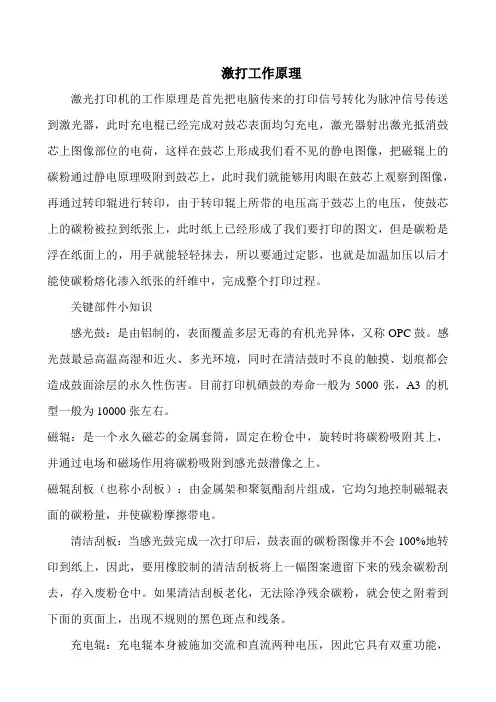
激打工作原理激光打印机的工作原理是首先把电脑传来的打印信号转化为脉冲信号传送到激光器,此时充电棍已经完成对鼓芯表面均匀充电,激光器射出激光抵消鼓芯上图像部位的电荷,这样在鼓芯上形成我们看不见的静电图像,把磁辊上的碳粉通过静电原理吸附到鼓芯上,此时我们就能够用肉眼在鼓芯上观察到图像,再通过转印辊进行转印,由于转印辊上所带的电压高于鼓芯上的电压,使鼓芯上的碳粉被拉到纸张上,此时纸上已经形成了我们要打印的图文,但是碳粉是浮在纸面上的,用手就能轻轻抹去,所以要通过定影,也就是加温加压以后才能使碳粉熔化渗入纸张的纤维中,完成整个打印过程。
关键部件小知识感光鼓:是由铝制的,表面覆盖多层无毒的有机光异体,又称OPC鼓。
感光鼓最忌高温高湿和近火、多光环境,同时在清洁鼓时不良的触摸、划痕都会造成鼓面涂层的永久性伤害。
目前打印机硒鼓的寿命一般为5000张,A3的机型一般为10000张左右。
磁辊:是一个永久磁芯的金属套筒,固定在粉仓中,旋转时将碳粉吸附其上,并通过电场和磁场作用将碳粉吸附到感光鼓潜像之上。
磁辊刮板(也称小刮板):由金属架和聚氨酯刮片组成,它均匀地控制磁辊表面的碳粉量,并使碳粉摩擦带电。
清洁刮板:当感光鼓完成一次打印后,鼓表面的碳粉图像并不会100%地转印到纸上,因此,要用橡胶制的清洁刮板将上一幅图案遗留下来的残余碳粉刮去,存入废粉仓中。
如果清洁刮板老化,无法除净残余碳粉,就会使之附着到下面的页面上,出现不规则的黑色斑点和线条。
充电辊:充电辊本身被施加交流和直流两种电压,因此它具有双重功能,即给感光鼓表面充电,也能清除一次成像后的残余电位。
充电辊破损或不洁以及运作过程中电压的消耗所引起的感光鼓充、放电不足,都会造成底灰或对打印质量产生影响。
碳粉的选择要素碳粉的综合品质主要考虑以下五个因素:黑度、底灰、废粉率、分辨率、定着度。
这些因素相互关联,又相互影响,下面就影响这些因素的原因作相关阐述。
黑度黑度值的计算是黑度值测试器先发射一定数量强光束,射到待测图形,再反射回到黑度值测试器,计算它被吸收的光束,再通过固定的计算程式得出的值。
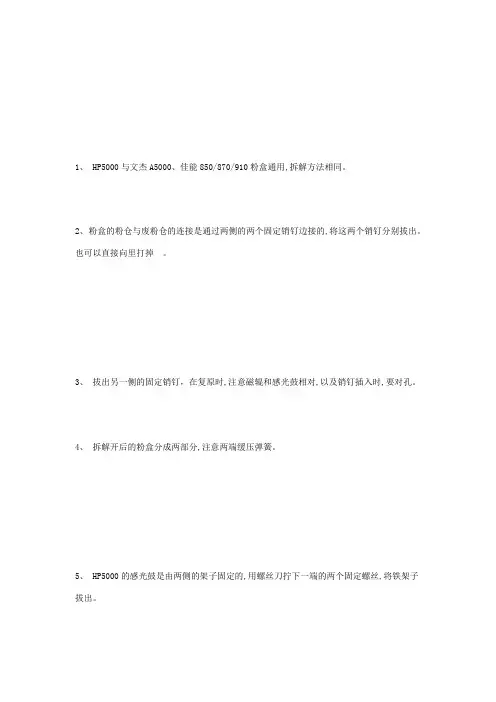
1、 HP5000与文杰A5000、佳能850/870/910粉盒通用,拆解方法相同。
2、粉盒的粉仓与废粉仓的连接是通过两侧的两个固定销钉边接的,将这两个销钉分别拔出。
也可以直接向里打掉。
3、拔出另一侧的固定销钉,在复原时,注意磁辊和感光鼓相对,以及销钉插入时,要对孔。
4、拆解开后的粉盒分成两部分,注意两端缓压弹簧。
5、 HP5000的感光鼓是由两侧的架子固定的,用螺丝刀拧下一端的两个固定螺丝,将铁架子拔出。
6、拧下另一端的两个固定螺丝,摘下固定架子,可将感光鼓取出,注意感光鼓不要磕碰以及避光保存。
7、拆下OPC后的废粉仓展开图,对于磨损严重或有缺陷的OPC应当更换。
(我公司提供美国三菱长寿命感光鼓)8、摘下充电辊,用我公司提供的抛光剂可对充电辊进行修复保养。
9、摘下充电辊后的废粉仓。
拧下刮板的两个固定螺丝就可摘下刮板,以及清理废粉仓。
注意:当刮板橡胶发黄时应当更换刮板10、将鼓盖转到后部,用一字螺丝刀,轻轻将导杆摘下。
11、拧下齿轮端的末端顶板的三个固定螺丝。
12、将顶板慢慢拔出,注意用力平行。
13、摘开末端顶板后的展开图,复原后注意2个触点。
14、将粉仓内及磁辊上的余粉清理干净,再从磁棍缝隙中加入碳粉。
15、加完粉装入磁棍,检查磁棍一段的铜片是否磨损或者损坏,及时更换新的,我公司提供优质耐用铜片16、加完碳粉后,再逆着拆解的步骤,将粉盒复原。
C3906F硒鼓加粉图解|惠普HP5L6L5L6L6L6L我公司提供美国长寿三菱感光鼓,效果更佳,使用寿命更长。
6、取出充电辊,可用我公司的抛光剂进行保养及修复。
7、拧开大刮板两端的固定螺丝。
8、取出大刮板,清理废粉仓.以免废粉仓废粉过满引起漏粉。
(当刮板橡胶颜色发黄时,需更换,我公司提供进口刮板)9、拧下粉仓部分一侧的固定螺丝。
10、将这一侧的挡片慢慢拔出。
11、用螺丝刀或尖嘴钳等工具将加粉盖拔出,便用吸尘器将其中的剩余碳粉吸干净.我们提供专门的吸尘器,用于粉盒再生。
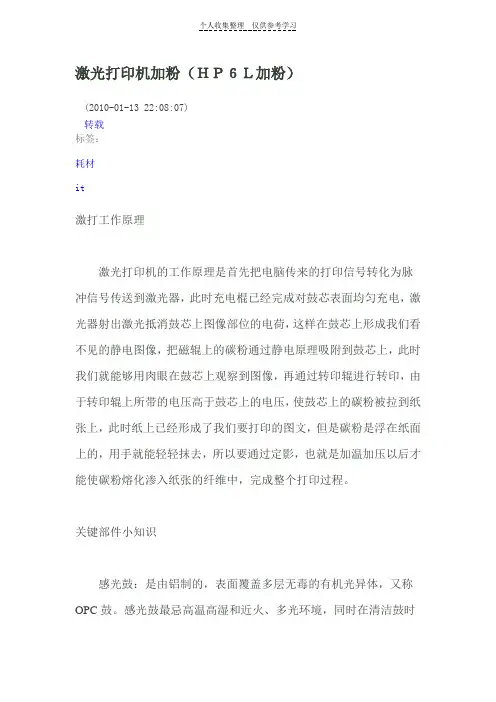
激光打印机加粉(HP6L加粉)(2010-01-13 22:08:07)转载标签:耗材it激打工作原理激光打印机的工作原理是首先把电脑传来的打印信号转化为脉冲信号传送到激光器,此时充电棍已经完成对鼓芯表面均匀充电,激光器射出激光抵消鼓芯上图像部位的电荷,这样在鼓芯上形成我们看不见的静电图像,把磁辊上的碳粉通过静电原理吸附到鼓芯上,此时我们就能够用肉眼在鼓芯上观察到图像,再通过转印辊进行转印,由于转印辊上所带的电压高于鼓芯上的电压,使鼓芯上的碳粉被拉到纸张上,此时纸上已经形成了我们要打印的图文,但是碳粉是浮在纸面上的,用手就能轻轻抹去,所以要通过定影,也就是加温加压以后才能使碳粉熔化渗入纸张的纤维中,完成整个打印过程。
关键部件小知识感光鼓:是由铝制的,表面覆盖多层无毒的有机光异体,又称OPC鼓。
感光鼓最忌高温高湿和近火、多光环境,同时在清洁鼓时不良的触摸、划痕都会造成鼓面涂层的永久性伤害。
目前打印机硒鼓的寿命一般为5000张,A3的机型一般为10000张左右。
磁辊:是一个永久磁芯的金属套筒,固定在粉仓中,旋转时将碳粉吸附其上,并通过电场和磁场作用将碳粉吸附到感光鼓潜像之上。
磁辊刮板(也称小刮板):由金属架和聚氨酯刮片组成,它均匀地控制磁辊表面的碳粉量,并使碳粉摩擦带电。
清洁刮板:当感光鼓完成一次打印后,鼓表面的碳粉图像并不会100%地转印到纸上,因此,要用橡胶制的清洁刮板将上一幅图案遗留下来的残余碳粉刮去,存入废粉仓中。
如果清洁刮板老化,无法除净残余碳粉,就会使之附着到下面的页面上,出现不规则的黑色斑点和线条。
充电辊:充电辊本身被施加交流和直流两种电压,因此它具有双重功能,即给感光鼓表面充电,也能清除一次成像后的残余电位。
充电辊破损或不洁以及运作过程中电压的消耗所引起的感光鼓充、放电不足,都会造成底灰或对打印质量产生影响。
碳粉的选择要素碳粉的综合品质主要考虑以下五个因素:黑度、底灰、废粉率、分辨率、定着度。
HP5200硒鼓加粉图解 HP7516A硒鼓加粉图解
1)准备好硒鼓和工具,开始加粉!
2)将硒鼓一头拿起来,用烙铁将铁销钉的两边烙两个小口
3)将硒鼓两边都烙开后,用尖嘴钳将两边铁销钉拔出来,这样硒鼓分成两半.
4)拿起粉盒的那一半
5)将粉盒翻过来放着,用刀子或斜口钳剪断无齿轮那边的小塑料.
6)由于有两个塑料桩固定,除了剪断上边所说的那个外,还要用小起子撬断里面的这个
7)撬断里面的塑料桩桩后,拿掉小盖子,并将粉盒断桩处用烙铁烙个小洞,以便上镙丝固定.
8)将拿下来的小盖子断桩处也烙个小洞,以便上镙丝.
9)拿下粉盒上的显影辊
10)将碳粉加入粉盒中
11)加完粉后,上好显影辊,盖上小盖子,将准备好的两个小镙丝上到烙的小洞里.
12)拿好废粉盒的一半
13)用小起子撬开大铁销
14)拿下鼓芯、充电辊,作好废粉盒的清洁
15)准备好两半,开始拼装。
16)装好硒鼓,做好清洁,完工。
HP5200 16A硒鼓加粉图解HP5200硒鼓加粉图解硒鼓加粉图解|7516A硒鼓加粉图解HP5200硒鼓加粉图解|7516A 硒鼓加粉图解1、从机器上取下待加粉的硒鼓。
2、准备好加粉工具及材料:HP5200硒鼓专用工具套件及碳粉,硒鼓专用导电油脂刀具,螺丝两颗,清洁工具(吸尘器最佳)等(如下图所示)3、取硒鼓如图处,用镊子夹取弹簧一端至卡槽处,以免在拆动过程中弹出。
4、用一字螺丝刀从里往外撬下轴芯。
5、取下鼓芯,注意不要划伤鼓芯。
6、用带钩的工具取出充电辊。
7、从硒鼓如下图位置,伸入螺丝刀至刮板固定螺丝处,拆下并取出刮板。
8、硒鼓固定铁销在如下图中所示位置。
9、用细尖的工具顶出固定铁销。
10、取出轴芯,使用同样的方法取下另一端固定铁销。
11、分开硒鼓两部分。
12、取废粉仓部分,清空仓内碳粉及刮板上的碳粉,取少许硒鼓专用导电油脂。
13、把硒鼓专用油脂涂在黑色充电辊轴套上,装上充电辊,转动几周。
14、装上鼓芯,顶入固定轴芯,注意弹簧直的一端对准卡位(如下图)装好后拨动黑色塑料,是否回位,自动归位为正常。
15、取粉仓部分,使用专用钻头装上电动工具,垂直对准如下图孔内中心,开孔。
16、用刀具或锯条切开如下图位置。
17、取下侧板。
18、取下磁辊,清空仓内余粉,清理磁辊及粉仓刮板。
(有条件的话,使用吸尘器最佳)19、用刀具或锯条切下如下图所示位置。
20、切下如下图侧板上的如图位置。
21、用专用工具钻头在如图位置开孔。
22、用专用工具钻头在粉盒上如下图位置上开孔。
23、同样也在如下图位置上开孔,以便固定侧板和便于下次加粉方便。
24、添加代用碳粉,加好后清理两侧海棉上的碳粉,装上磁辊。
25、装上粉仓侧板。
26、取备用螺丝,装上如下图的两个位置。
27、转动磁辊齿轮,看粉仓是否转动轻松,如果转动很吃力,则磁辊安装不正确。
28、合上粉仓与废粉仓,装上固定铁销。
29、用刀具削除固定芯片上的塑料,取下芯片。
30、更换代用芯片,上机测试。
硒鼓打洞加粉的别样方法硒鼓打洞加粉的别样方法打洞方法:选择硒鼓一侧比较平整的地方,(我一般选左侧),用螺丝刀使劲往里钻,钻出洞后,后尖嘴钳吧洞一点一点的钳大!有些人说用电熨斗烫个洞,我从没这个搞过。
打洞后一定要清理粉仓里面的粉,要不打洞搞进去的碎渣很可能会划破鼓芯加粉:把漏斗插进洞,把粉溜进去就好了,也可以用纸折个漏斗状加粉!封口:加完粉后,用脱脂棉或者软布清洁洞口,然后用宽胶带封住。
注意事项:1、有洞后如果加相同的粉,一般几次清一次残粉就好,清的时候也可以直接从洞里面倒出来。
2、每次加粉一定要清理废粉仓的废粉,这个过程还是不省略的好!由于打印机加粉过程普遍麻烦,这个方法特别适合频繁加粉的个人用户,文印店,和企业维护员使用,在急用的情况下,可以在一不到一分之内干净利索的把粉灌进去,迅速进行打印。
我个人就频繁的加粉,再从用了这个方法之后,工作量下降了N多.工作场面也干净了很多。
硒鼓打洞加粉的别样方法打洞方法:选择硒鼓一侧比较平整的地方,(我一般选左侧),用螺丝刀使劲往里钻,钻出洞后,后尖嘴钳吧洞一点一点的钳大!有些人说用电熨斗烫个洞,我从没这个搞过。
打洞后一定要清理粉仓里面的粉,要不打洞搞进去的碎渣很可能会划破鼓芯加粉:把漏斗插进洞,把粉溜进去就好了,也可以用纸折个漏斗状加粉!封口:加完粉后,用脱脂棉或者软布清洁洞口,然后用宽胶带封住。
注意事项:1、有洞后如果加相同的粉,一般几次清一次残粉就好,清的时候也可以直接从洞里面倒出来。
2、每次加粉一定要清理废粉仓的废粉,这个过程还是不省略的好!由于打印机加粉过程普遍麻烦,这个方法特别适合频繁加粉的个人用户,文印店,和企业维护员使用,在急用的情况下,可以在一不到一分之内干净利索的把粉灌进去,迅速进行打印。
我个人就频繁的加粉,再从用了这个方法之后,工作量下降了N多.工作场面也干净了很多。
硒鼓打洞加粉的别样方法打洞方法:选择硒鼓一侧比较平整的地方,(我一般选左侧),用螺丝刀使劲往里钻,钻出洞后,后尖嘴钳吧洞一点一点的钳大!有些人说用电熨斗烫个洞,我从没这个搞过。
如何添加碳粉激光打印机硒鼓
编辑:OA161办公商城
1.从打印机中取出墨盒。
2.插头在孔决策工具,并允许它加热三分钟左右。
3.使加热的孔的工具使用的调色剂盒的调色剂料斗的一部分上的一个孔。
4.取下塑料盘,从该位上孔决策工具。
如果不慎掉入料斗塑料盘,则必须删除,以防止损坏您的打印机墨盒。
灌装墨盒
5.戴上乳胶手套,以保护您的双手。
6.轻轻晃动墨粉瓶。
点击它的侧面为更容易浇墨粉。
打开墨粉瓶。
将漏斗盖瓶中。
7.将墨盒中的孔中的调色剂瓶的漏斗盖。
不要推漏斗盖到墨粉盒。
轻轻点击瓶底填充墨盒碳粉。
使用大约一半的瓶子。
8.取出碳粉瓶。
孔中放置一个插件,如果一个带有孔决策工具包。
如果没有,用胶带覆盖孔。
9.更换墨粉盒到您的打印机。
从墨粉瓶取下漏斗帽。
更换顶部。
HP5200硒鼓加粉图解 HP7516A硒鼓加粉图解
1)准备好硒鼓和工具,开始加粉!
2)将硒鼓一头拿起来,用烙铁将铁销钉的两边烙两个小口
3)将硒鼓两边都烙开后,用尖嘴钳将两边铁销钉拔出来,这样硒鼓分成两半.
4)拿起粉盒的那一半
5)将粉盒翻过来放着,用刀子或斜口钳剪断无齿轮那边的小塑料.
6)由于有两个塑料桩固定,除了剪断上边所说的那个外,还要用小起子撬断里面的这个
7)撬断里面的塑料桩桩后,拿掉小盖子,并将粉盒断桩处用烙铁烙个小洞,以便上镙丝固定.
8)将拿下来的小盖子断桩处也烙个小洞,以便上镙丝.
9)拿下粉盒上的显影辊
10)将碳粉加入粉盒中
11)加完粉后,上好显影辊,盖上小盖子,将准备好的两个小镙丝上到烙的小洞里.
12)拿好废粉盒的一半
13)用小起子撬开大铁销
14)拿下鼓芯、充电辊,作好废粉盒的清洁
15)准备好两半,开始拼装。
16)装好硒鼓,做好清洁,完工。